印象笔记保存与备份方法教程
时间:2025-09-16 09:20:06 140浏览 收藏
今日不肯埋头,明日何以抬头!每日一句努力自己的话哈哈~哈喽,今天我将给大家带来一篇《印象笔记保存方法及备份教程》,主要内容是讲解等等,感兴趣的朋友可以收藏或者有更好的建议在评论提出,我都会认真看的!大家一起进步,一起学习!
首先使用本地笔记本保存笔记以避免同步,再导出为ENEX文件备份;接着启用账户自动同步,然后手动复制文件至U盘等外部设备,最后将备份文件上传至iCloud、Google Drive等第三方云服务实现双重保护。
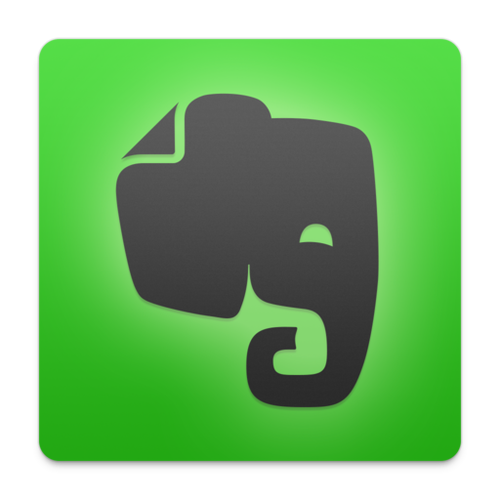
如果您尝试在印象笔记中保存重要信息,但担心数据丢失或同步失败,可能是由于未正确配置保存与备份机制。以下是解决此问题的步骤:
本文运行环境:MacBook Air,macOS Sonoma
一、使用本地笔记本保存笔记
将笔记存储在本地笔记本中可以避免自动同步到云端,适用于对隐私要求较高的内容。这种方式确保笔记仅保存在当前设备上。
1、打开印象笔记,点击左侧边栏的“笔记本”区域。
2、点击“新建笔记本”按钮,创建一个新的笔记本。
3、在弹出的设置窗口中,勾选“仅在此设备上可用”选项。
4、将需要保存的笔记移动或创建到该本地笔记本中。
二、导出笔记为ENEX文件进行备份
ENEX是印象笔记专用的导出格式,支持完整保留笔记内容、附件和格式,适合长期归档或迁移数据。
1、在印象笔记中选中需要备份的一条或多条笔记。
2、右键点击选中的笔记,选择“导出”选项。
3、在导出格式中选择“印象笔记导出格式(.enex)”。
4、选择保存位置并点击“导出”,文件将被保存至指定目录。
三、启用自动同步与账户备份
通过开启账户的自动同步功能,确保所有设备上的笔记保持最新状态,防止因设备损坏导致数据丢失。
1、进入印象笔记的“设置”菜单,选择“账户”选项。
2、确认已登录有效的印象笔记账户。
3、检查“自动同步”选项是否已开启,若未开启请点击启用。
4、定期查看同步状态栏,确保显示“所有笔记均已同步”。
四、手动复制笔记至外部存储设备
对于敏感或关键信息,可通过手动复制导出的ENEX文件或截图保存到U盘、移动硬盘等物理介质中。
1、将U盘插入电脑,并确保系统已识别该设备。
2、找到之前导出的ENEX文件所在文件夹。
3、选中文件并复制,粘贴到U盘的根目录或指定文件夹内。
4、操作完成后安全弹出U盘,避免数据损坏。
五、利用第三方云服务进行双重备份
将导出的笔记文件上传至其他云存储平台,如iCloud Drive、Google Drive或OneDrive,实现跨平台冗余备份。
1、打开第三方云存储的应用或网页端。
2、点击上传按钮,选择已导出的ENEX文件或包含笔记的文件夹。
3、等待上传完成,并在云端确认文件可正常访问。
4、建议为备份文件命名时包含日期和内容关键词,例如“会议记录_202504_backup.enex”。
文中关于备份,同步,保存,印象笔记,ENEX文件的知识介绍,希望对你的学习有所帮助!若是受益匪浅,那就动动鼠标收藏这篇《印象笔记保存与备份方法教程》文章吧,也可关注golang学习网公众号了解相关技术文章。
-
501 收藏
-
501 收藏
-
501 收藏
-
501 收藏
-
501 收藏
-
346 收藏
-
471 收藏
-
382 收藏
-
280 收藏
-
327 收藏
-
138 收藏
-
270 收藏
-
187 收藏
-
218 收藏
-
484 收藏
-
153 收藏
-
421 收藏
-

- 前端进阶之JavaScript设计模式
- 设计模式是开发人员在软件开发过程中面临一般问题时的解决方案,代表了最佳的实践。本课程的主打内容包括JS常见设计模式以及具体应用场景,打造一站式知识长龙服务,适合有JS基础的同学学习。
- 立即学习 543次学习
-

- GO语言核心编程课程
- 本课程采用真实案例,全面具体可落地,从理论到实践,一步一步将GO核心编程技术、编程思想、底层实现融会贯通,使学习者贴近时代脉搏,做IT互联网时代的弄潮儿。
- 立即学习 516次学习
-

- 简单聊聊mysql8与网络通信
- 如有问题加微信:Le-studyg;在课程中,我们将首先介绍MySQL8的新特性,包括性能优化、安全增强、新数据类型等,帮助学生快速熟悉MySQL8的最新功能。接着,我们将深入解析MySQL的网络通信机制,包括协议、连接管理、数据传输等,让
- 立即学习 500次学习
-

- JavaScript正则表达式基础与实战
- 在任何一门编程语言中,正则表达式,都是一项重要的知识,它提供了高效的字符串匹配与捕获机制,可以极大的简化程序设计。
- 立即学习 487次学习
-

- 从零制作响应式网站—Grid布局
- 本系列教程将展示从零制作一个假想的网络科技公司官网,分为导航,轮播,关于我们,成功案例,服务流程,团队介绍,数据部分,公司动态,底部信息等内容区块。网站整体采用CSSGrid布局,支持响应式,有流畅过渡和展现动画。
- 立即学习 485次学习
